Как сделать коллаж из 4 фото




 3.1
Оценок: 25
(Ваша: )
3.1
Оценок: 25
(Ваша: )
Коллаж — это творчески оформленный подарок. Самые важные моменты и эмоции, запечатленные на фотографиях, будут радовать близкого человека в виде открытки, плаката, заставки на рабочем столе. Чтобы создать коллаж из 4 фото не обязательно что-то вырезать и склеивать. Сделайте его на компьютере за несколько минут! Не нужно пытаться разобраться в сложных фоторедакторах и онлайн-сервисах. Проще всего воспользоваться лучшей программой для коллажей — ФотоКОЛЛАЖ.
Содержание:
Шаг 1. Установка программы
Для начала работы над фотоколлажем из 4 фото скачайте программу с нашего сайта. Найдите файл и запустите его. Во время установки выполните несколько базовых шагов: прочтите пользовательское соглашение, выберите папку, где будет находиться программа, и создайте на рабочем столе ярлык для быстрого доступа. Можете приступать к фотомонтажу!
Шаг 2. Выбор шаблона
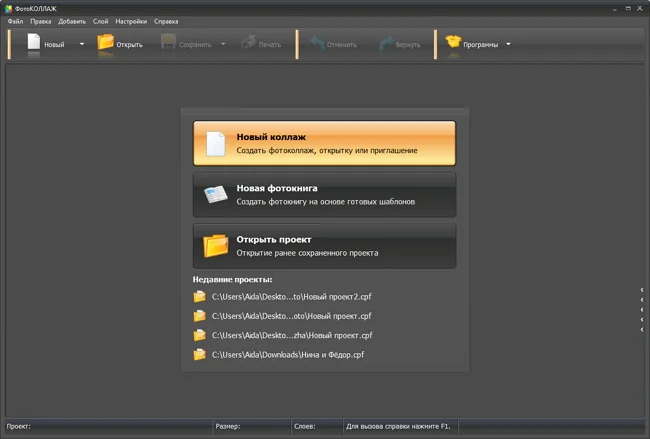
Программа предлагает создать новый коллаж, фотокнигу или открыть незаконченную ранее работу. Есть три варианта начать новый проект:
- 1 Чистый проект. Дает возможность сделать все самому. Это пустой холст.
- 2 Шаблоны страниц. Здесь представлено множество шаблонов с интересными идеями расположения фотографий на холсте.
- 3 Шаблоны коллажей. Готовые работы с рамками, фоном и украшениями. Для завершения достаточно добавить фото.
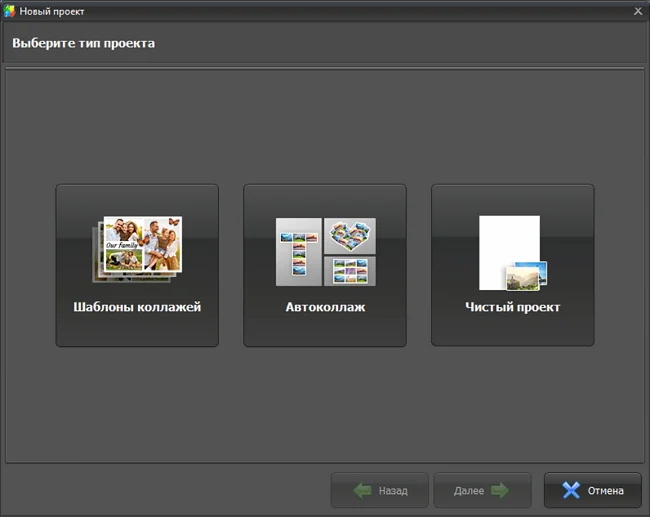
Для удобства все шаблоны разбиты по тематикам (детские, свадебные, новогодние). Любую заготовку можно редактировать: добавлять украшения или перемещать имеющиеся, изменять фон или тип рамок. Чтобы сделать коллаж из 4 фото, выберем один шаблон из множества вариантов.

Этот простой, но гармоничный шаблон акцентирует все внимание на фотографиях.

Коллаж с коротким текстом в центре позволит объединить фотографии с единой темой и задумкой. Можно написать инициалы, или знаменательную дату.

Можно стилизовать фотографии под полароидные снимки.

ФотоКОЛЛАЖ — прекрасная программа для вставки фото в рамки.


Можно расположить фотографии как угодно, украсить коллаж клипартами.

Есть большой выбор шаблонов, приуроченных к праздникам.

По своему усмотрению можно менять фон.
Шаг 3. Настройка размеров коллажа
После выбора шаблона нужно настроить проект. В открывшемся окне параметров страницы выбираем формат коллажа. Если планируется создать открытку или поместить коллаж в небольшую фоторамку, то лучшим выбором станет фотоформат (10х15, 13х18 или 15х21).

Для более крупных работ используем стандартные форматы листа (А4, А3 или А2). Они прекрасно подойдут для украшения интерьера дома. Можно установить размеры страницы в пикселах, если коллаж из 4 фотографий будет использоваться в качестве заставки на компьютер. Настройки высоты и ширины можно задать вручную: в сантиметрах, миллиметрах, дюймах или пикселях. Устанавливаем ориентацию листа.
Шаг 4. Добавляем фотографии
Шаблон для коллажа 4 фото выбран и нужно добавить фото. В левом меню указываем папку, где хранятся наши изображения. Перетаскиваем понравившийся снимок на коллаж. При переносе снимок сразу примет необходимую форму и размер. Теперь к нему можно применить различные эффекты и фильтры.
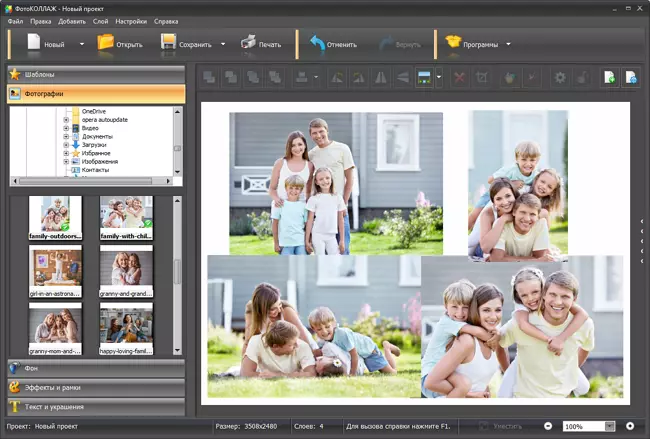
Найдите в папке на ПК нужное изображение
Для переноса рамки с фотографией достаточно зажать левую кнопку мыши и, не отпуская ее, переместить элемент в нужное место.
Если на коллаж нужно поместить не всю фотографию, а только ее часть, выбираем рамку с фотографией, которую необходимо изменить. Заходим в меню кадрирования. Выбираем необходимый фрагмент снимка и обрезаем лишнее.
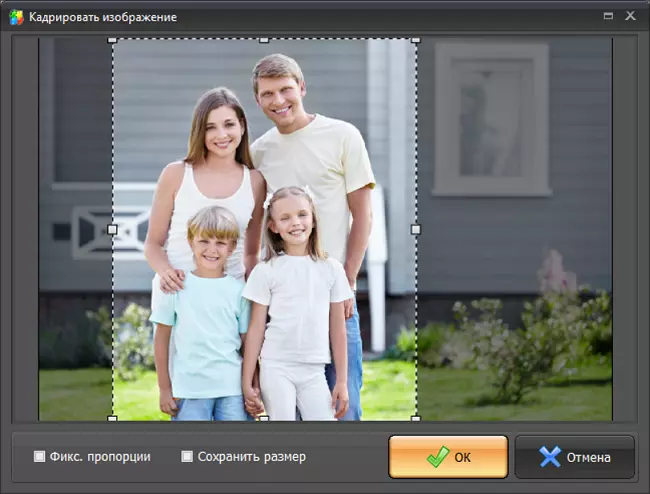
Установите границы выделения на нужном фрагменте
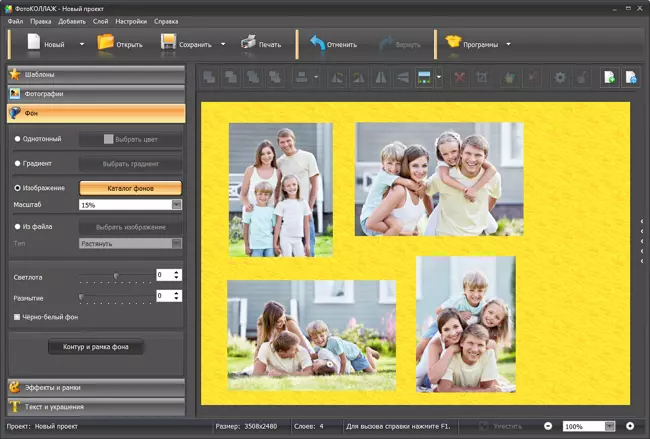
Вы можете установить любой фон вместо дефолтного
Увеличить или уменьшить любой фрагмент коллажа можно выбрав элемент и потянув за серый квадрат в нужном направлении:
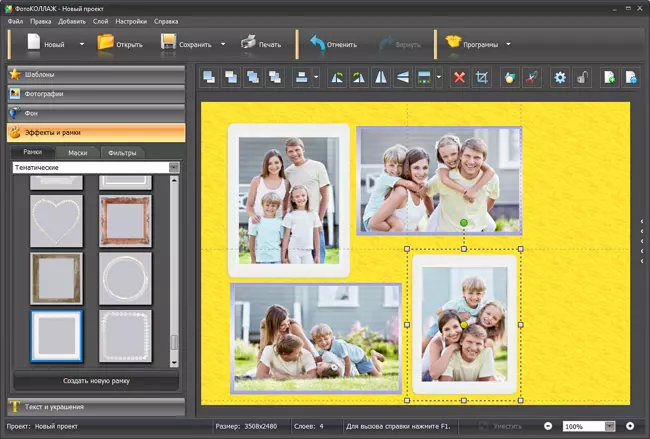
Выберите рамки из библиотеки программы и наложите на фото
В программе можно наложить фото на фото или изменить уровень расположения любого элемента. Чтобы переместить верхний элемент на слой ниже, достаточно выбрать его и нажать соответствующую кнопку в верхнем меню. То же самое и с элементами, которые перекрыты другими, и их нужно поднять на уровень выше.
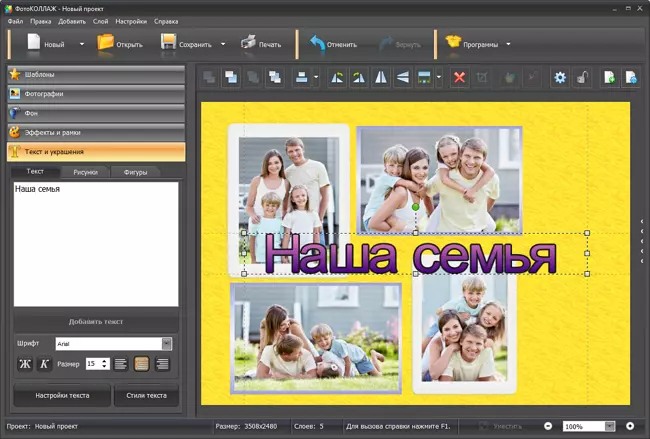
Подчёркнуты инструменты работы со слоями
Для добавления текста на коллаж находим соответствующее меню. После надпись можно отредактировать: изменить шрифт, заливку, добавить тень или контур.
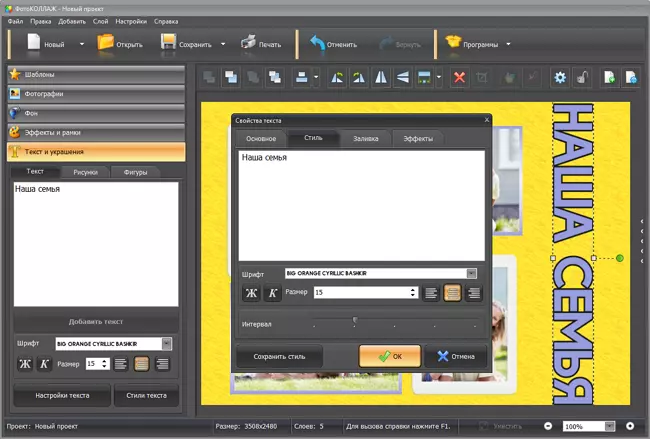
Процесс добавления текста на коллаж
В этом меню находятся и клипарты. Они разбиты на несколько категорий (животные, красота, цветы, романтика, спорт и другие). Просто перетаскиваем понравившийся стикер на коллаж.
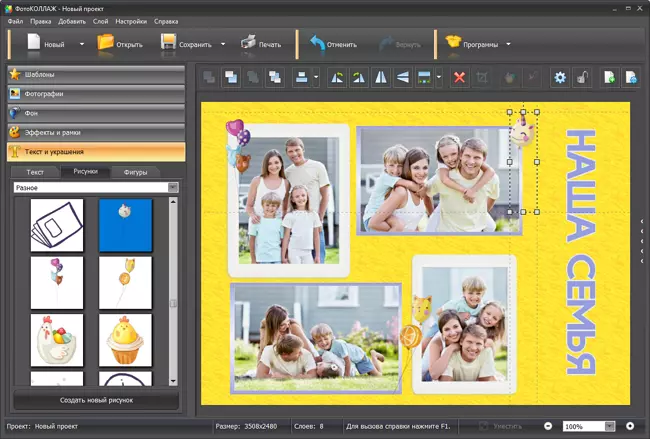
Вкладка с клипартом в программе ФотоКОЛЛАЖ
Шаг 5. Сохранение фотоколлажа из 4 фото
Готовый фотоколлаж из четырех фотографий можно сохранить как изображение (JPEG, PNG, BMP, TIFF, TGA, GIF). Для этого заходим в меню «Файл» и находим пункт сохранения или просто нажимаем сочетание клавиш Shift+Ctrl+S. Также изображение можно сохранить в формате PDF, как шаблон будущих коллажей или как проект, для продолжения работы позднее.
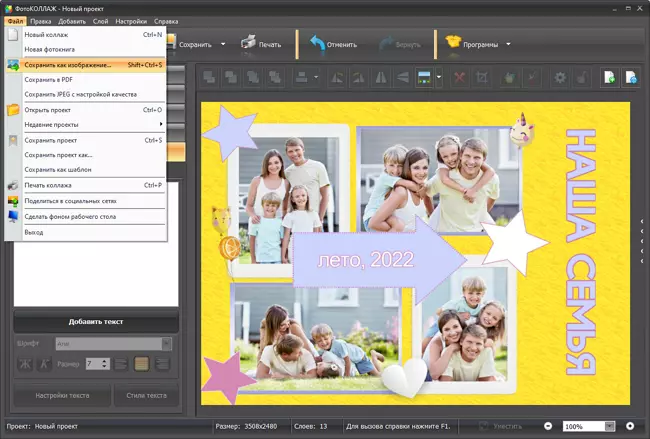
Выберите формат для сохранения коллажа

При желании можете распечатать готовый коллаж
Удобный интерфейс в сочетании с большим количеством функций делает ФотоКОЛЛАЖ простейшим из редакторов. Предоставляемый набор уже готовых шаблонов и разнообразных декоративных элементов позволяет создавать из изображений не только коллажи, но и открытки, фотокниги, и даже создать красивый плакат подруге на день рождения.







- летие нашей бабушки! Получилось отлично, надеемся что бабушке понравится!